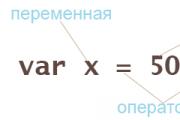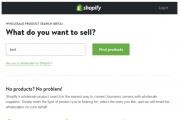Ошибки при установке программ из пакета Windows Installer «.msi. Почему при установке iTunes выдает ошибку? Причины и варианты их устранения
Удивительно, но ошибка пакета windows installer при установке itunes является достаточно распространенным явлением. И даже, несмотря на этот факт, компании - разработчики не привыкли давать каких-либо комментариев. В первую очередь, стоит понимать, что эта программа необходима для того, чтобы процесс установки приложений или игр происходил успешно. Однако с подобным средством время от времени начинают возникать проблемы, что ставит под сомнение его универсальность.
Как исправить ошибку?
Когда при установке itunes, ошибка пакета windows installer дает о себе знать, то рекомендуется следовать следующей схеме, чтобы решить эту проблему самостоятельно. В качестве подготовительной работы рекомендуется заранее установить самую последнюю версию Itunes. Чтобы избежать возникновения ряда других серьезных проблем, программу стоит брать только с официального сайта разработчика, поскольку некоторые источники могут быть заражены вирусными программами и вирусами.
После того, как последняя версия уже скачана, файл загрузки нужно отправить в отдельную созданную папку, а затем сформировать копию. Это необходимо, чтобы использовать один файл для изменения расширения, а другой - будет использоваться как загрузочное средство.
У одной из копий в обязательном порядке нужно изменить расширение с формата «exe» на «zip». Если самостоятельно сделать это не удается, потому что форматы скрыты, то можно отправиться к панели управления и просто снять галочку с пункта «Скрывать расширения».
После того, как работа выполнена, должно получиться два файла с разными расширениями. То есть, один файл так и остается с exe, а другой будет zip.
Следующим обязательным шагом является удаление программы, которая запускает автоматическое обновление до последней версии Itunes. Называется она «AppleSoftwareUpdate». Заходим в программы и компоненты и ищем одноименный файл. Сначала нажимаем кнопку «восстановить», поскольку удалить без этого действия программу невозможно.

После восстановления, можно смело нажимать кнопку удалить. Иначе при установке itunes ошибка windows installe так и будет появляться.

Процесс установки «AppleSoftwareUpdate»
После того, как ранний вариант программы «AppleSoftwareUpdate» был удален, необходимо установить последний скачанный вариант из файла, который был преобразован. Для этого необходимо выбрать файл с расширением zip. Если на компьютере отсутствует программа, помогающая проводить работу с архивами, то ее также необходимо скачать. Как правило, это не занимает много времени, а использовать ее достаточно легко. Чтобы ошибка windows installer при установке itunes прекратила свое существование, далее нужно открыть одноименный файл с расширением «msi». Если все в порядке, то установка произойдет в автоматическом режиме. Когда все процессы будут завершены, рекомендуется перезагрузить компьютер для того, чтобы изменения вступили в силу. В противном случае, ошибка при установке itunes windows installer будет появляться снова, пока компьютер не будет выключен.
На следующем этапе можно переходить к установке программы Itunes, только для этого необходимо использовать файл с расширением msi. После завершения, необходимо снова перезагрузить компьютер.
В качестве мер предосторожности, скачивать все установочные файлы необходимо исключительно с сайтов разработчика, в противном случае, помимо существующей проблемы, можно приобрести кучу других сложностей. К примеру, заражение компьютера троянскими вирусами или приобретением других ненужных программ.
(Пока оценок нет)
Ошибка 651 Windows 7 при подключении к интернету: причины и решения Отсутствует openal32 dll: какие меры можно предпринять? Как исправить код ошибки 805a8011 windows phone? Как решить проблему, когда xlive dll отсутствует на ПК? Что предпринять, когда msvcp120 dll отсутствует?
Компания Apply хорошо зарекомендовала себя на рынке информационных технологий. В то время как большинство конкурентов только начинают свой путь с обычных и не популярных музыкальных приложений, яблоко уже давно создало медиаплеер itunes , который активно используется пользователями их продукции по всему миру для просмотра и скачивания мультимедийных файлов.
К сожалению даже у такой компании как Apply при взаимодействии с другими корпорациями могут возникать трудности. Одна из таких проблем - это ошибка Windows Installer у пользователей операционной системы Windows от компании Microsoft .
В сети все чаще появляются просьбы о помощи наподобие: «Не могу установить itunes на windows 7, ошибка пакета windows installer - что с этим делать?» И в этой статье я постараюсь помочь исправить недочеты разработчиков и показать альтернативные методы установки программы Itunes .
Почему возникает ошибка Windows Installer?
Основными причинами возникновения данной ошибки являются:
- Установлены старые копии продукта itunes , которые вследствие множества возможных причин ограничивают установку более нового программного обеспечения.
- Отключена служба установщика приложений в Windows .
- Установщик itunes не может выполнить сценарий извлечения и установки программного продукта из архива.
Для исправления данных проблем проведем несколько незаурядных действий, которые в большинстве случаев позволят Вам избавиться от проблемы Windows Installer . Все действия будут показаны с использованием операционной системы Windows 7, но пользователи Windows 8 или 10 могут не переживать, ибо данное исправление поможет и им, главное следовать инструкции.
Как исправить ошибку itunes?
1. Проверьте наличие на компьютере других версий программы itunes . Для этого нужно зайти в меню «Пуск», после открыть «Панель управления» и нажать на «Программы и компоненты»:

Удалите все утилиты, которые связаны с программным обеспечение itunes , список которых указан наскришоте :

Скачайте с официального сайта установочный пакет itunes и попробуйте установить снова:

2. Если предыдущие исправления не помогли, проверьте параметры запуска службы Windows Installer (Установщик Windows ). Для этого зайдите в меню «Пуск», нажмите правой кнопкой мыши на «Компьютер» и выберите подпункт «Управление». Раскройте список «Службы и приложения», откройте «Службы» и зайдите в службу «Установщик Windows »:

Проверьте тип запуска данной службы и если стоит «отключена» выберите «вручную»:

После этого попробуйте установить itunes заново.
3. В случае, когда прошлые действия не помогли в установке, нужно попробовать установить каждое приложение, входящее в комплект itunes , по очереди. Для этого извлеките файлы из скаченного нами в первом действии приложения itunes :

Установите файлы в такой очередности:
- Bonjour
- AppleMobileDeviceSupport
- AppleApplicationSupport

После успешной установки всех перечисленных ранее компонентов установите сам itunes .exe

Все программа установлена! Осталось только подключить устройство.
Примечание: Программы SetupAdmin и AppleSoftwareUpdate можно установить впоследствии, ибо предназначение одной из них это обновление программного обеспечения, а другой администрирование устройств.
Для устранения распространенной ошибки Windows Installer при установке пакета программ iTunes (рус. Айтюнс), нужно сделать действия описанные чуть ниже. Данное решение на 100% работает в Windows 7, 8, 8.1, 10 и помогает, когда при обновлении или загрузке приложения iTunes, вылетает ошибка установки Windows installer. После чего этот пакет программ не удается открыть и соответственно, невозможно установить. Итак, немного покопавшись, мы решили эту проблему - поехали:
- Сначала скачайте приложение iTunes последней версии из первоисточника, а именно с сайта Apple - вот по этой ссылке: https://www.apple.com/ru/itunes/download/
Вот вид страницы на всякий случай:
Не забудьте убедиться, что данный сайт официальный, предварительно изучив адрес страницы в строке браузера. Это поможет избежать заражения вашего компьютера опасным вирусом. Вот как это выглядит:
- Далее перекидываем скачанный пакет программ iTunes в корень диска С — так мы даём полный доступ данной программе для установки всех необходимых приложений.

- Теперь переходим в Пуск -> Панель управления -> Удаление программ. В разных версиях windows этот пункт может иметь вид «Установка и удаление программ», «Удаление или изменение программы». В общем будьте внимательны и по смыслу выбирайте соответствующий пункт.
 Для устранения ошибки Windows installer при установке iTunes необходимо перейти в раздел удаления программ
Для устранения ошибки Windows installer при установке iTunes необходимо перейти в раздел удаления программ - Далее чистим все старые версии iTunes и удаляем другие приложения от Apple, особенно Apple Software Update, так как обычно все беды исходят от этой программы. Данный факт был получен из большого опыта борьбы с ошибкой windows installer, причем у кого-то все проходило без проблем, но чаще иначе.

- Настал черед установки iTunes — запускайте от имени Администратора установочный пакет из корня диска C. В начале установки приложения появится вот такое окно:

Если всё совпадает, следуйте указаниям на экране. Нажимайте «Далее» и соглашайтесь с условиями, а после ждите завершения инсталляции.
Всё, программный пакет iTunes полностью и без ошибок установился на ваш компьютер, а ошибка Windows installer больше не появляется. Поздравляю — теперь у вас всё чикаго! 🙂
Далеко не всегда установка приложения или программы на компьютер завершается успешно.
При попытке установить программный продукт, на компьютер, под управлением операционной системы Windows 7, появляется ошибка пакета Windows Installer.
Причины возникновения ошибки
Читайте также: Всё про NET Framework для Windows 10 Методы загрузки, установки и частые ошибки
Прежде чем пытаться устранить неисправность, необходимо узнать точную причину ее появления. Основной причиной возникновения ошибки, является ограничение прав доступа.
Говоря другими словами, при запуске установочного файла, система не может определить, имеет ли пользователь достаточные права для запуска.
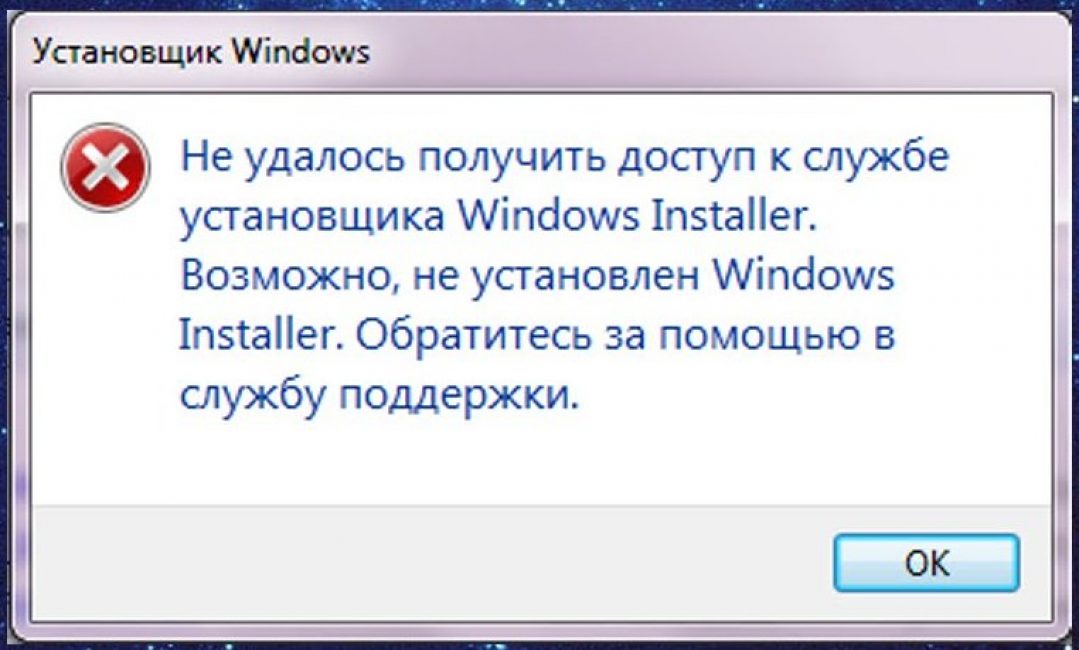
Зачастую сообщение «ошибка пакета Windows Installer» сопровождается цифрами и буквами. Эти данные указывают на те папки, к которым у пользователя ПК нет доступа.
Также причиной возникновения ошибки может быть отсутствие нескольких файлов в установочной программе.
Некоторые файлы может уничтожить антивирусная программа, приняв их за вредоносные.
Если приложение скачивалось с пиратского ресурса, то вполне возможно, изначально отсутствовал ряд файлов, необходимых для корректной установки.
При установке какого-либо приложения на компьютер, необходимо отключить или же настроить антивирусную программу. Эти действия рекомендуется совершать лишь тогда, когда есть стопроцентная уверенность в том, что устанавливаемый файл не нанесет вред компьютеру.
При установке, каких программ наиболее часто появляется ошибочное сообщение?
Читайте также: Как изменить тип сети Windows: Инструкция для всех версий (7/8/10)
Появляется ошибка пакета Windows Installer при установке файлов с расширением MSI, а также таких программ как Itunes , и Java эмуляторов.
В сообщении, содержащем текст ошибки, при установке Java, находится числовой код – 1721. Он сообщает о том, что в процессе установки программы произошел сбой.

Причина может скрываться как в отсутствии прав для установки, так и в антивирусной программе. Для того чтобы установка файлов стала осуществимой, их, в настройках антивируса, нужно добавить в список исключений.
Если же и после этого, ошибка осталась прежней, проблема кроется именно в разрешении системы на установку файла.
Установка приложения Itunes, имеет свои особенности, речь о которых, пойдет ниже.
Невозможна установка Itunes – ошибка пакета Windows Installer
Читайте также: iMyFone TunesFix: решение всевозможных ошибок и проблем при работе с iTunes без потери данных!
Такая ошибка может возникать при попытке установить Itunes на компьютер под управлением операционной системы Windows 7.
Для ее устранения можно переустановить операционную систему. Либо, правильно установить Itunes.
Правильная установка программы осуществляется в следующей последовательности:
- На клавиатуре компьютера нужно зажать клавиши «Windows» + «S» .
- В появившемся окне поиска программ, нужно ввести слово «программы и компоненты», и кликнуть по результату.

- В списке программ, нужно отыскать «Apple Software Update».
- Щелкнув по программе правой кнопки мыши, выбрать подпункт контекстного меню «Восстановить». Если нажать «удалить» , то при деинсталляции возникнет сообщение «Itunes ошибка пакета Windows Installer». Далее остается лишь следовать экранным подсказкам.

- После выполнения всех действий по восстановлению программы, ее следует деинсталлировать. Для этого нужно вернуться к списку программ, и уже нажать на кнопку «удалить».
- После деинсталляции программы, компьютер следует перезагрузить.
- После перезагрузки программа Ituns устанавливается снова.
Что делать, если проблема осталась?
Читайте также: ТОП-3 Простых способа как очистить оперативную память на компьютере или ноутбуке под управлением в Windows 7/10
Однако вышеперечисленные действия не всегда спасают от неисправности.
Если после выполнения вышеуказанных операций ошибка осталась, то следует выполнить следующий ряд действий:
1 Щелкнуть правой кнопкой мыши по установочному файлу, выбрать подпункт «открыть с помощью».
2 Выбрать в появившемся списке программу-архиватор.
3 В открывшемся окне, запустить четвертый сверху файл.

4 Закрыть архив, и повторить попытку установки iTunes.
5 Программа беспрепятственно устанавливается на компьютер.

Программу iTunes нужно скачать с официального сайта.
При установке Айтюнс, «вылетает» ошибка пакета Windows Installer. Для решения этой проблемы, следует выполнить вышеперечисленные действия.
При этом, не стоит устанавливать обновления системы через интернет. Их необходимо скачивать с флешки или диска .
Это позволит предотвратить появление ошибки пакета Windows Installer при установке Itunes на Windows 7.
Ошибка при установке файлов с расширением MSI
Как упоминалось выше, ошибка может возникать не только при установке Itunes, но и при попытке инсталлировать любые программы, чей установочный файл имеет расширение MSI.
Файлы же, с расширением.exe, устанавливаются без каких либо проблем. Это объясняется тем, что при работе с файлами MSI, используется утилита для загрузки msiexec.exe.
Ее отказ от работы и может быть причиной появления ошибки.
Если ошибка возникла во время установки, то, причина кроется в установочном файле. Утилита работает, как следует.
Сообщение об ошибке может иметь два вида:

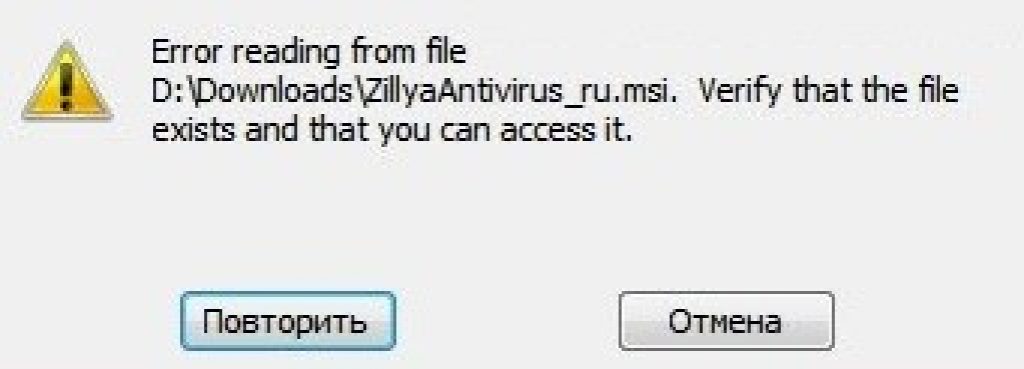
Перед устранением проблемы, необходимо провести диагностику работы установочной утилиты.
Диагностика работы утилиты для установки файлов
Читайте также: [Инструкция] Как зайти в Безопасный режим в операционной системе Windows (XP/7/8/10)
Диагностика функционирования установочной утилиты осуществляется следующим образом:
- Сочетанием клавиш «Win» + «R» необходимо открыть системное окно, предназначенное для выполнения команд;

- В поле нужно ввести команду services.msc, и подтвердить кнопкой ОК ;
- В открывшемся окне отображения служб, необходимо отыскать установочную службу Windows (в данном случае, это Windows 7);

- После двойного щелчка на службе, должно появиться окно настройки службы. Все параметры надо выставить именно так, как показано на скриншоте;

Вышеуказанные неполадки решаются повторной регистрацией установочной утилиты в операционной системе Windows. Процесс повторной регистрации осуществляется следующим способом:
Нужно открыть командную строку, ее можно открыть несколькими способами: с помощью сочетания клавиш: «Windows» + «X» , или же через запуск утилиты командной строки, которая находится в папке «стандартные программы».
Кроме этих способов, командную строку можно запустить с помощью команды cmd.exe, в окошке «выполнить».

В 32-х битной версии операционной системы вписываются следующие команды:

Команды для 32-х битной версии
В 64-х битной версии системы, нужно вписать:

После завершения ввода команд, их надо подтвердить нажатием клавиши Enter . После подтверждения, компьютер следует перезагрузить.
Запуск командной строки осуществляется от имени администратора. Командная строка не просто сканирует компьютер на наличие поврежденных файлов, но и заменяет их на целые. Для этого необходимо, чтобы ПК был подключен к интернету.
После того, как сканирование файлов и их замена были завершены, следует перезагрузить компьютер. После перезагрузки нужно попробовать запустить установочный файл с расширением MSI.
Кроме встроенных в систему утилит для восстановления инсталлятора, компания Microsoft предлагает стороннюю утилиту. Ее можно скачать на официальном сайте корпорации.
Стоит заметить, что она работоспособна на Windows 7, XP, Vista.